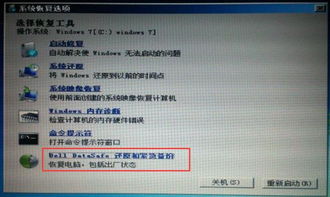戴尔电脑如何恢复到出厂系统,戴尔电脑恢复出厂系统的详细指南
浏览量: 次 发布日期:2024-10-18 08:07:49
戴尔电脑恢复出厂系统的详细指南

随着电脑使用时间的增长,系统可能会出现各种问题,如运行缓慢、软件冲突等。这时,恢复出厂系统是一个有效的解决方案。本文将详细介绍戴尔电脑如何恢复到出厂系统,帮助您轻松解决系统问题。
标签:戴尔电脑,恢复出厂系统,系统故障
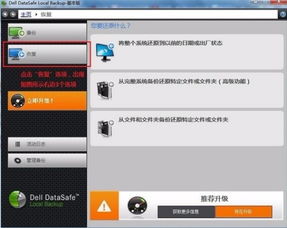
准备工作
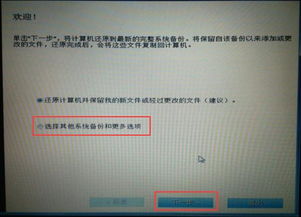
在开始恢复出厂系统之前,请确保做好以下准备工作:
备份重要文件:在恢复出厂系统之前,请确保将所有重要文件备份到外部存储设备,如U盘、硬盘或云存储服务。
确认恢复工具:戴尔电脑通常自带恢复工具,如Dell DaaSafe Local Backup或SupporAssis OS Recovery。
了解恢复过程:在开始恢复出厂系统之前,了解恢复过程和可能遇到的问题,以便在遇到问题时能够及时解决。
标签:备份文件,恢复工具,恢复过程

方法一:使用Dell DaaSafe Local Backup恢复出厂系统
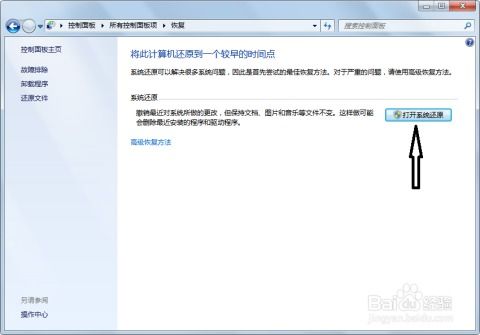
如果您的戴尔电脑安装了Dell DaaSafe Local Backup,可以按照以下步骤恢复出厂系统:
启动电脑,进入系统。
打开Dell DaaSafe Local Backup软件。
点击“恢复”选项。
在恢复选项中选择“将整个系统还原到以前的日期或出厂状态”。
按照提示完成恢复过程。
标签:Dell DaaSafe Local Backup,恢复出厂,系统还原

方法二:使用SupporAssis OS Recovery恢复出厂系统
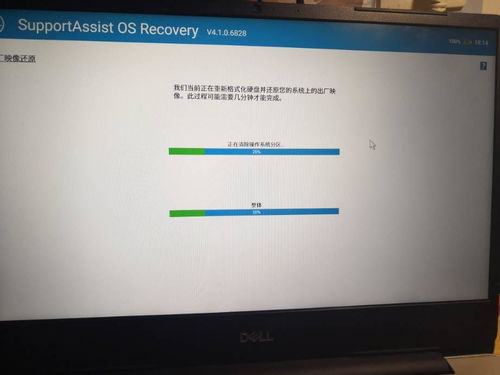
如果您的戴尔电脑没有安装Dell DaaSafe Local Backup,可以使用SupporAssis OS Recovery恢复出厂系统。以下是具体步骤:
重启电脑,在开机过程中不停按下F12键。
在出现的启动菜单中选择“SupporAssis OS Recovery”。
进入SupporAssis OS Recovery后,选择“开始重置”。
选择“重置为出厂状态”。
确认已经接上电源后,点击“继续”。
选择“否,不备份我的文件”,点击“下一步”。
勾选“我了解重置会删除我的所有系统数据和文件”,点击“继续”。
等待还原过程完成。
提示还原成功后,点击“完成”,重启电脑。
标签:SupporAssis OS Recovery,重置系统,系统恢复
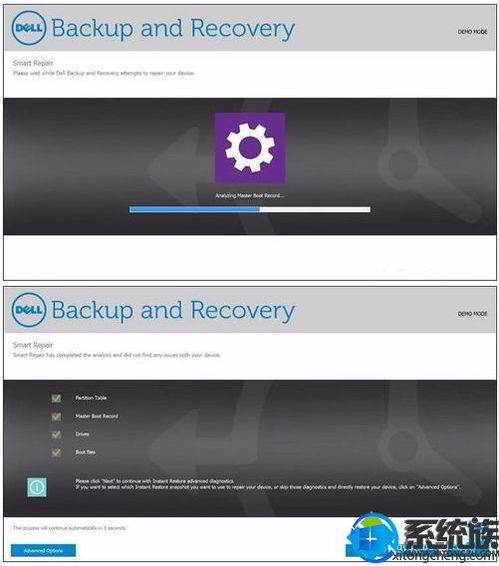
注意事项
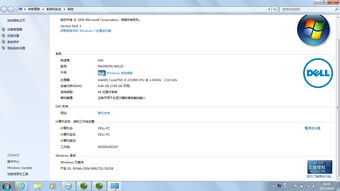
在恢复出厂系统时,请注意以下事项:
恢复出厂系统会删除所有个人数据和设置,请确保在恢复前备份重要文件。
在恢复过程中,请勿关闭电脑或断开电源,以免造成数据丢失或系统损坏。
如果遇到问题,可以参考戴尔官方网站或联系戴尔客服寻求帮助。
标签:注意事项,数据备份,恢复问题

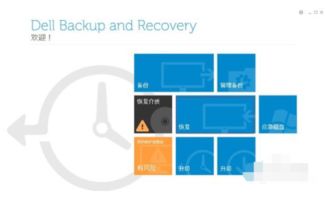
恢复出厂系统是解决戴尔电脑系统问题的有效方法。通过本文的详细指南,您应该能够轻松地恢复戴尔电脑到出厂状态。在恢复过程中,请务必注意备份重要文件,并按照步骤操作,以确保恢复过程顺利进行。
标签:,恢复出厂,系统问题